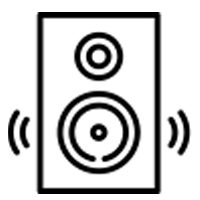Nếu bạn chỉ mất không đến 3 giây để ghép thiết bị AirPods với iPhone hoặc các thiết bị cùng hệ sinh thái Apple. Tuy nhiên, với 2 thiết bị khác hệ điều hành là một câu chuyện hoàn toàn khác. Điều mà Phong Vũ muốn đề cập ở đây chính là sự kết nối giữa Airpods của Apple và máy tính sử dụng hệ điều hành Windows 10 của Microsoft.
Cách kết nối AirPods với PC Windows 10
Trên PC của bạn, hãy mở mục Cài Đăt (Settings) và chọn Thiết bị (Devices).
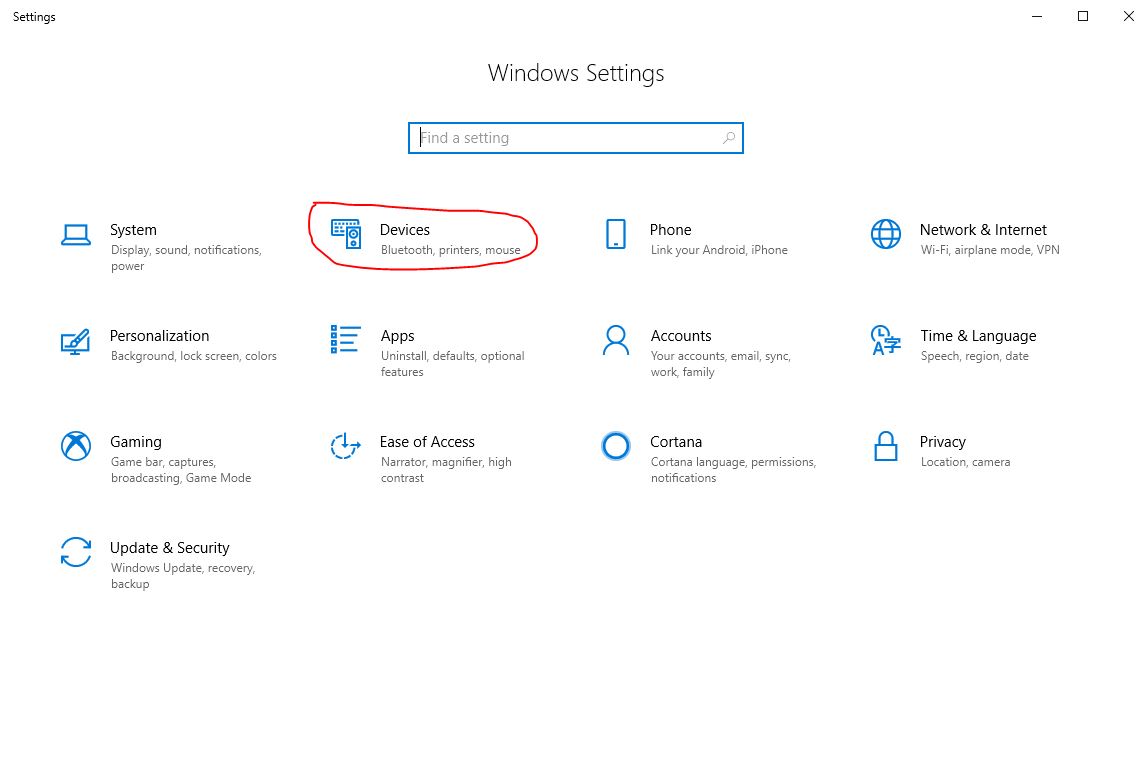
Sau đó, chọn mở Bluetooth bằng thanh gạc tắt mở => Chọn tiếp “Add Bluetooth or other device” => Chọn tiếp “Bluetooth”.
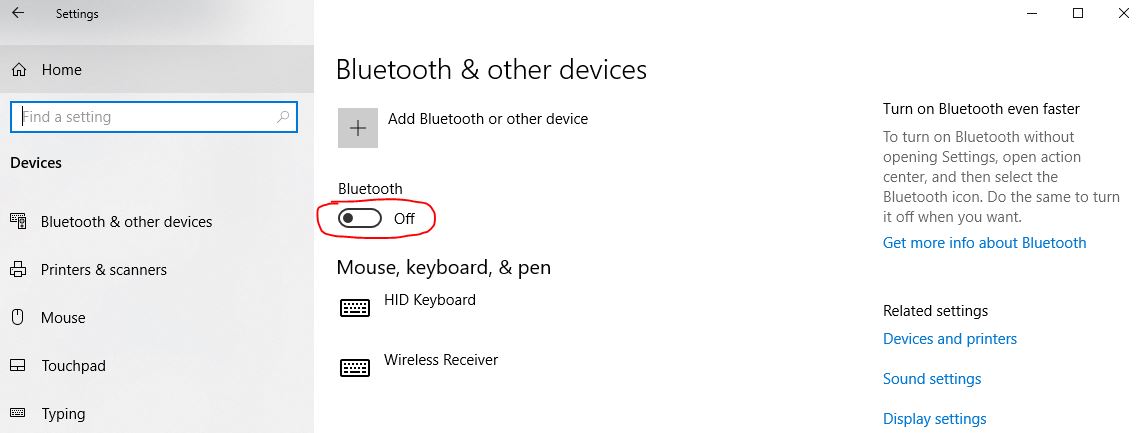
Đặt Airpods của bạn trong trạng thái mở kết nối và đừng quên mở nắp hộp ra. Nhấn và giữ nút ở mặt sau tai nghe cho đến khi thấy đèn trạng thái giữa 2 tai nghe Airpods của bạn bắt đầu chớp tắt (thông thường là đèn màu trắng). Khi đó hãy buông ra.
AirPods của bạn sẽ hiển thị trong cửa sổ Add a device (Thêm thiết bị). Nhấn vào đây để kết nối bluetooth với máy tính PC Windows 10 thôi.
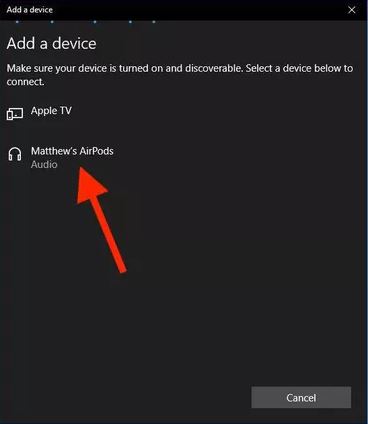
Kết nối lại sau khi đã kết nối
Sau khi thực hiện kết nối lần đầu tiên giữa PC Windows 10 và AirPods. Bạn sẽ có thể kết nối lại AirPods và PC để nghe nhạc, xem Youtube, họp video call,v.v..
Cách đơn giản là bạn sẽ quay lại thao tác như ban đầu và tìm thấy tên AirPods trong mục “Add a device” trong Setting (Cài Đặt).
Bạn sẽ thấy tất cả các thiết bị âm thanh được kết nối qua PC Windows 10 được hiển thị dưới tiêu đề Audio. Chọn AirPods của bạn từ danh sách và nhập và kết nối.
Lưu ý: hướng dẫn này chỉ dành cho những người dùng vừa chuyển từ Macbook sang Windows 10 hoặc những bạn dùng Macbook để cài thêm Windows 10 trong máy tính.
Nguồn: PV